-
 Zloi,
Zloi,
- 1209
Обзор Chuwi HeroBook: доступный ноутбук с высокой автономностью


|
|
Узнать актуальную стоимость
Технические характеристики Chuwi HeroBook:
- Дисплей: TN 14,1" с разрешением 1366*768, соотношение сторон 16:9
- Процессор: Intel Atom X5 E8000, 4 ядра/4 потока с тактовой частотой до 2 Ghz
- Графика: HD графика для процессоров серии Intel® Celeron® N3000
- Оперативная память: 4 GB
- Встроенный накопитель: eMMC 5.1 64 GB + слот для SSD диска формата M2 2280 или 2242 до 1 TB
- Коммуникации: Wi-Fi 802.11b/g/n, Bluetooth 4.0
- Камера: 0,3 MP
- Аккумулятор: 38 Wh
- Операционная система: Windows 10 Home Edition
- Размеры: 332 x 214 x 21.3mm
- Вес: 1,4 Kg
Упаковка и комплектация
Традиционная упаковка из переработанного картона будет знакома многим владельцам продукции Chuwi. Она очень простая в плане дизайна — минимум рекламных надписей и мишуры, но очень надежная и прочная.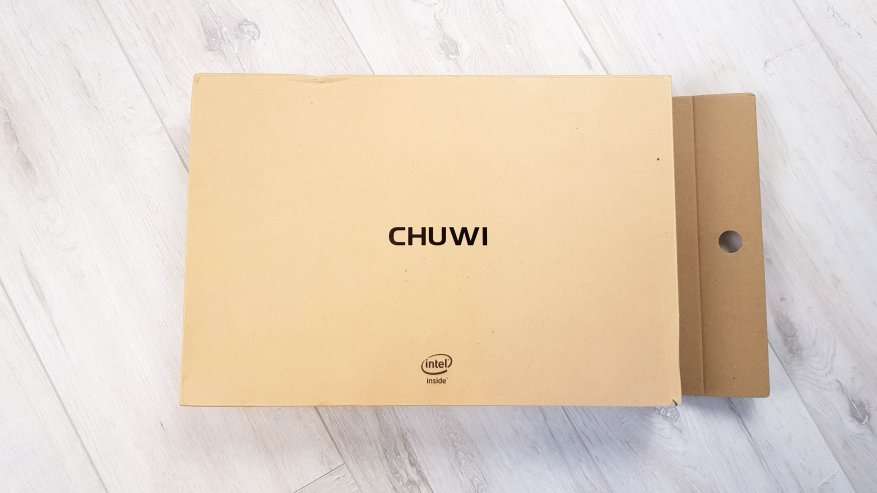
На торце можно найти наклейку с характеристиками ноутбука. Судя по ней может появится версия с предустановленной операционной системой Linux, но пока в продаже только версия на Windows.
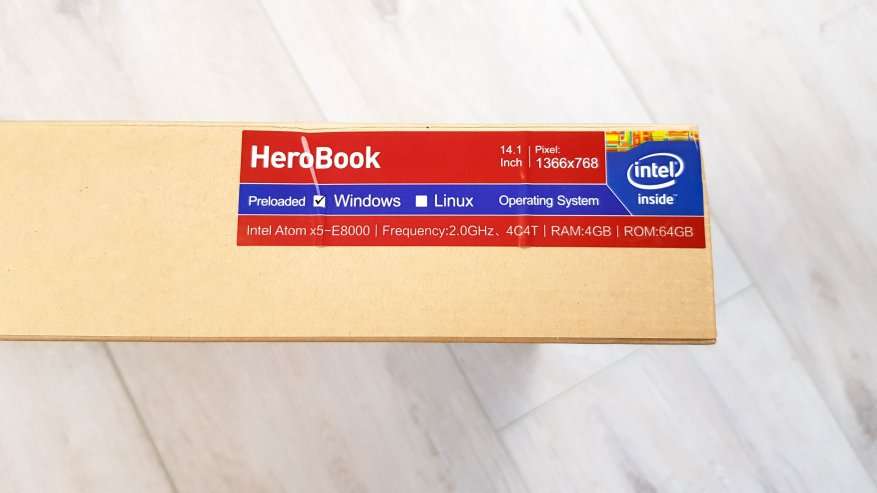
Ноутбук расположен в специальном боксе из вспененного полиэтилена. В нише разместили конвертик с документацией, зарядное устройство имеет индивидуальную упаковку.

Про надежность подобной упаковки я уже рассказывал неоднократно. В Chuwi ее стали использовать несколько лет назад, когда планшеты и ноутбуки компании сыскали популярность за пределами Китая. Ноутбук надежно защищен и гарантированно перенесет любые испытания при пересылке.

В конвертике можно найти различную бумажную документацию, среди которой инструкция по эксплуатации, гарантийный талон, буклет с отчетом о пройденных испытаниях.
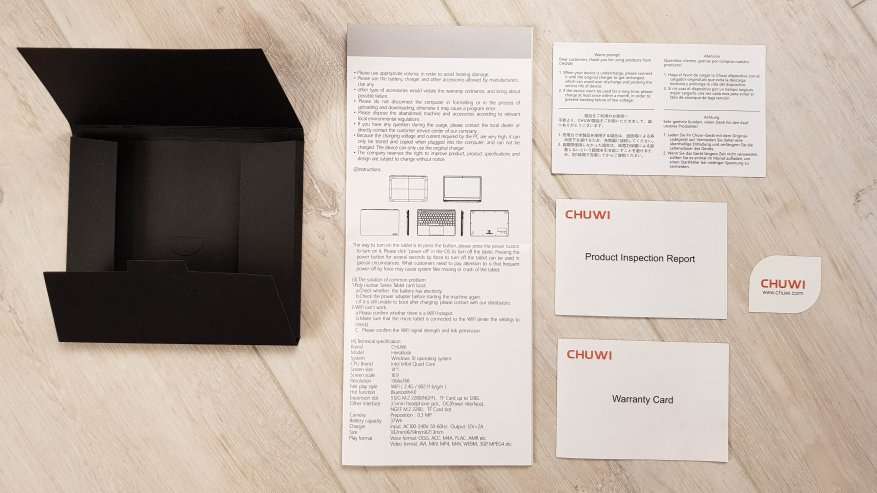
Блок питания на 12V выдает ток до 2А, т.е суммарная мощность составляет 24W и позволяет полностью зарядить батарею за пару часов. Размеры довольно компактные и в сумке он много места не займет.

Внешний вид и интерфейсы
Корпус ноутбука изготовлен из пластика, но производителю удалось подобрать краску и текстуру так, что визуально он кажется металлическим, да и на ощупь тоже очень похоже. То что перед нами пластик становится понятно лишь при сдавливании и скручивании корпуса, когда появляется характерное похрустывание.Кроме небольшого аккуратного логотипа Chuwi в углу, на корпусе нет никаких надписей и декоративных элементов. Ноутбук выглядит строго, современно и не побоюсь этого слова — дорого.

Классный внешний вид сочетается с практичностью: ноутбук достаточно тонкий и легкий. Хорошая балансировка и мягкие петли позволяют открывать его одной рукой, этим могут похвастать очень немногие модели.

Крупная удобная клавиатура идеально подходит для длительного набора текста. По умолчанию нанесены только латинские буквы, но продавец кладет в подарок наклейки с русскими буквами. Т.к я владею методом слепого набора, то не стал их даже наклеивать. Клавиши нажимаются мягко, печатать на ноутбуке очень приятно.

Для полного счастья не хватает только подсветки, но требовать ее от устройства, стоимостью с недорогой смартфон было бы наглостью.
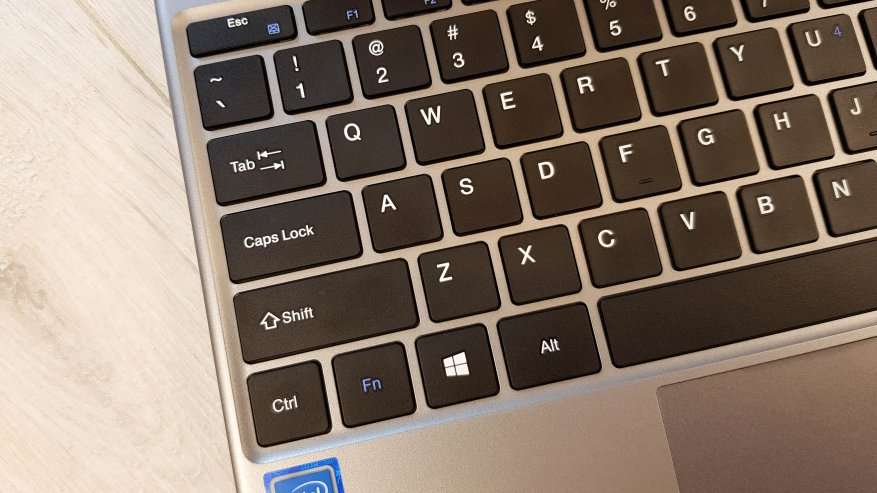
Не менее крутой и тачпад. Он просто огромных размеров и работать с ним удобно и просто. Это пожалуй первый ноутбук за многие годы, которым мне удобно пользоваться без мышки. Все жесты работают корректно, никаких случайных срабатываний или ложных распознаваний. Идеально!

Очень показательно следующее фото, где Chuwi HeroBook находится вместе с 15,6" ноутбуком Samsung (слева) и 11,6" трансформером Teclast (справа). У нашего героя гораздо больше как клавиатура, так и тачпад. Именно по эргономике, удобству набора текста и работе с сенсорной панелью он превосходит многие, гораздо более дорогие модели.

Максимальный угол наклона позволяет использовать ноутбук как за столом, так и просто на коленках.

Экран надежно фиксируется в под заданным углом.

Шарнир занимает почти всю длину.

Элементы хорошо подогнаны между собой, чувствуется что Chuwi уже вышли на уровень качественных устройств.

Над клавиатурой, в левой части можно заметить 3 светодиода, которые показывают: статус ноутбука, caps lock и num lock.

Камера для видео связи расположена по центру над дисплеем. Камера очень дешевая с разрешением 0,3 MP, поэтому даже в скайпе изображение выглядит откровенно плохо.
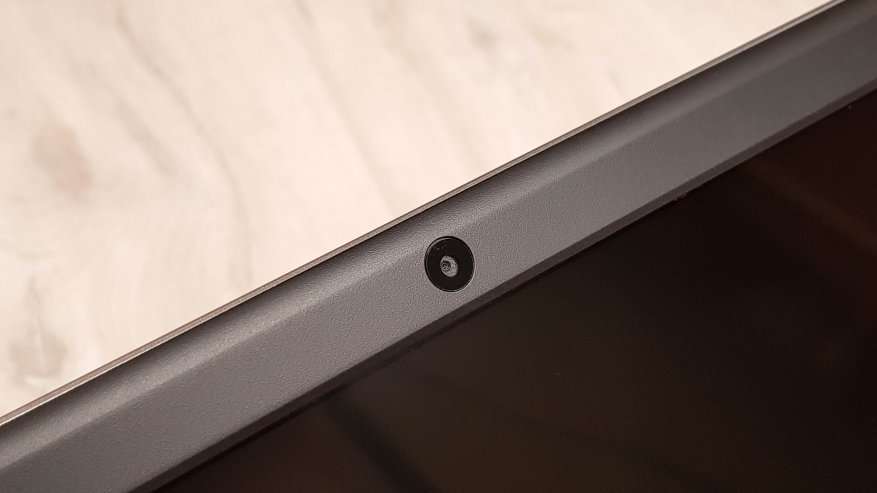
На левой грани находится разъем питания, mini HDMI для подключения к монитору или TV и скоростной USB 3.0 для подключения внешних накопителей.

Справа: разъем usb 2.0 для подключения периферии, разъем для наушников и кардридер micro SD карт.

Резиновые ножки обеспечивают устойчивость и позволяют сохранить внешний вид как вашей мебели, так и корпусу ноутбука. В правом нижнем углу можно заметить крышку, сняв которую мы доберемся до разъема M2 для установки SSD.

По умолчанию в разъем устанавливается распространенный SSD M2 типоразмера 2280.

Поддерживается подключение только SATA накопителей, NVMe работать не будут.

А если у вас накопитель типоразмера 2242, то его тоже можно установить с использованием комплектного переходника.

Он устанавливается в специальный слот, после чего устанавливаете накопитель и фиксируете его винтиком.

Экран
На экране сэкономили и установили недорогую TN матрицу с разрешением 1366*768 пикселей. При таком разрешении заметна зернистость изображения, но это вполне ожидаемо.
Максимальную яркость экрана сложно назвать высокой, если в помещении яркое освещение, то для комфортной работы ее нужно выкручивать на уровень 80% — 100%. Вне помещения даже максимальной яркости не хватает и хочется добавить еще, но с другой стороны хорошие антибликовые свойства экрана позволяют пользоваться ноутбуком на улице.
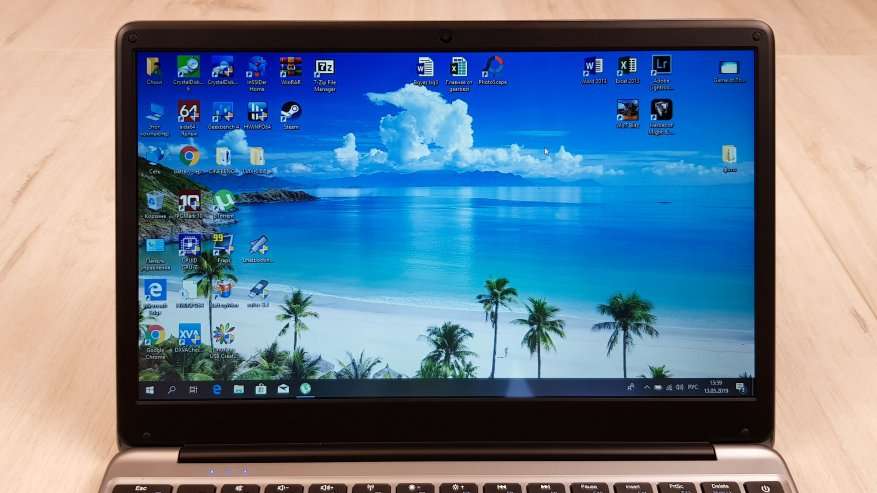

Углы обзора по горизонтали отличные, даже под острым углом картинка не теряет в яркости и не искажается. А вот по вертикали угол нужно ловить степенью открытия крышки, т.к даже при небольшом его изменении в изображении теряется контрастность, а под большим углом оно сильно засвечивается и становится неразборчивым.
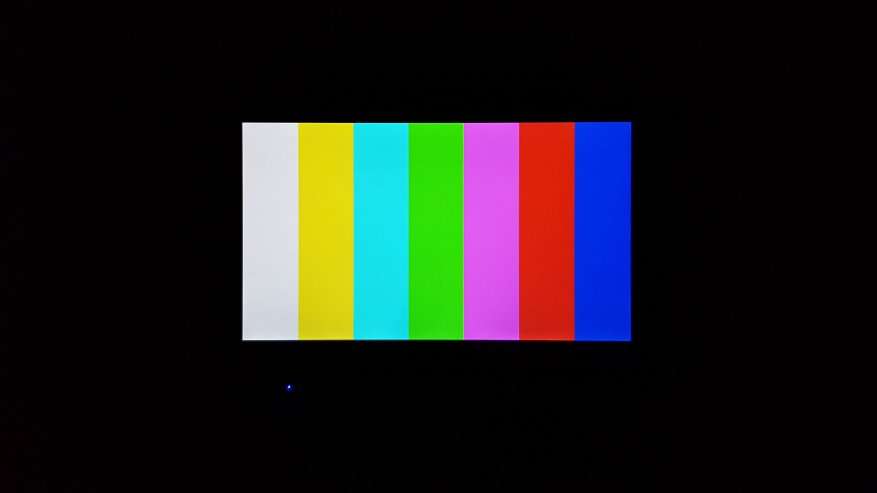

Равномерность подсветки хорошая.
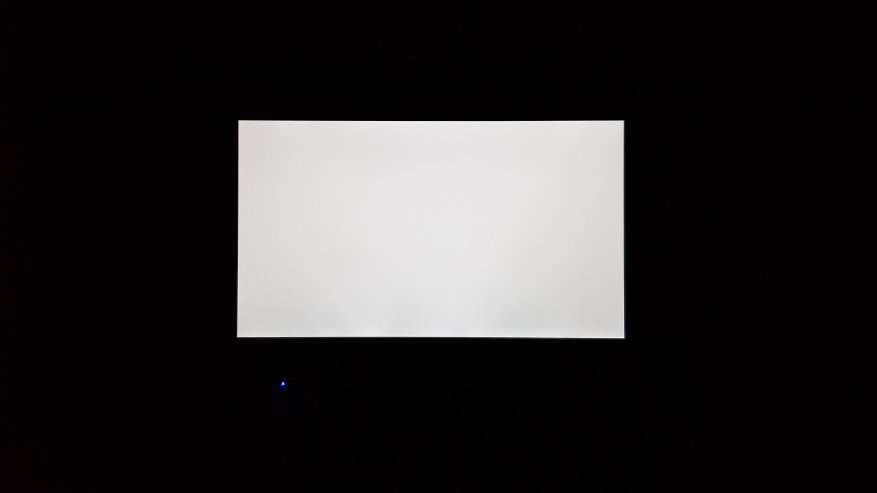
Разборка для оценки системы охлаждения и идентификации компонентов
Разбирается достаточно просто: выкручиваем 10 винтиков по периметру крышки + 2 скрытых винтика под правой верхней ножкой, после чего аккуратно раскрываем защелки чем-то тонким (медиатр или кредитная карта вполне подойдут). Ну и фактически сразу получаем доступ ко всем компонентам. Материнская плата с процессором и памятью закрыты металлическим экраном, который одновременно является и радиатором.
Снимаем пластину и можем рассмотреть основные компоненты.

Центральный процессор Intel Atom X5 E8000, справа мультиконтроллер ITE IT8528E.

2 чипа оперативной памяти DDR3L Samsung K3QF6F60AM-QGCF по 2 Gb, в сумме 4Gb. Память работает в двухканальном режиме. По центру eMMC накопитель Sandisk sdinadf4-64g на 64 Gb.

Аудиокодек Realtek ALC269.

WiFi + Bluettoth модуль Realtek rtl8723.

На противоположной стороне от материнской платы разместили дополнительную плату с картридером (драйвер Realtek RTS5170), USB 2.0 разъемом и аудио разъемом.

Два последовательно соединенных аккумулятора образуют батарею с емкостью 38 Wh или 5000 mAh (при напряжении 7,6V).

Аудио динамиков здесь аж 4 и они размещены в собственный корпус, но сказать что звук супер — я не могу. Звук самый обычный — для просмотра роликов в ютубе подойдет, громкость достаточная.

Также стоит упомянуть, что все компоненты крепятся на металлический скелет, который обеспечивает прочность. Петли также крепятся к металлу и выглядят надежно, согласно документации ноутбук проверялся на всевозможные факторы износа, к примеру он гарантированно выдерживает 30 000 открытий/закрытий.

BIOS и установка Linux
В ноутбуке установлен UEFI Bios Insyde H2O, большинство его настроек скрыто от пользователя. В разделе BootManage можно вручную выбрать накопитель с которого хотите загрузиться, это может понадобиться при переустановке операционной системы.
Через проводник можно указать расположение файла с внешнего накопителя.
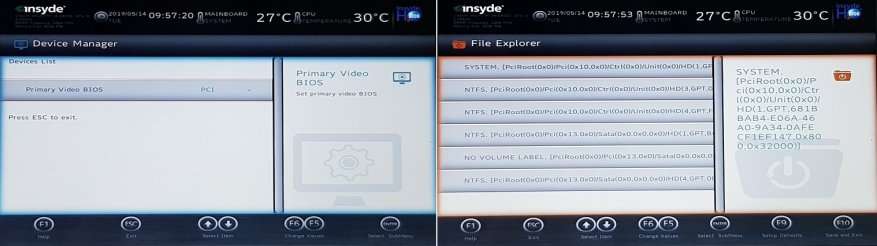
Параметры Secure Boot (по умолчанию отключен), поэтому можно пробовать ставить различные ОС. Последний раздел Setup Utility наиболее полезный, здесь есть несколько вкладок: main — основная информация о системе и компонентах.
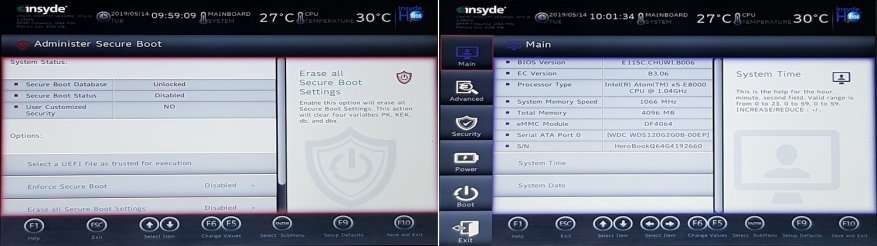
Вкладка Security позволяет установить пароль администратора и управлять модулем безопасности TPM. Вкладка Boot понадобится вам, если вы решите установить SSD диск в качестве системного, здесь можно выбрать порядок загрузки накопителей.

В качестве эксперимента я попробовал запустить Ubutu 18.4 с флешки в режиме Live CD. Система запустилась и нормально функционировала за исключением двух моментов: не работал тачпад и были проблемы с подключением WiFi — ноутбук видел мою сеть, но не хотел подключаться. Оба момента связаны с драйверами, копать дальше я не стал т.к использовать Linux не планирую. На официальном сайте Chuwi на текущий момент можно скачать только операционную систему Windows и драйвера для нее.
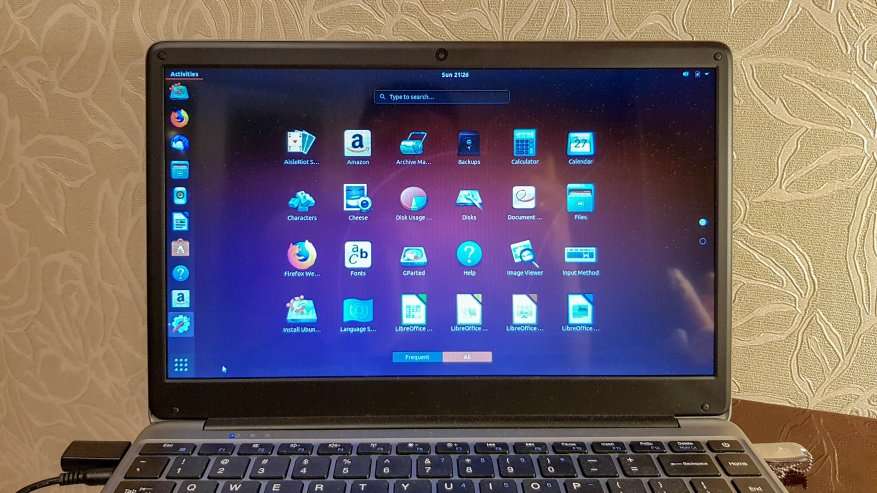
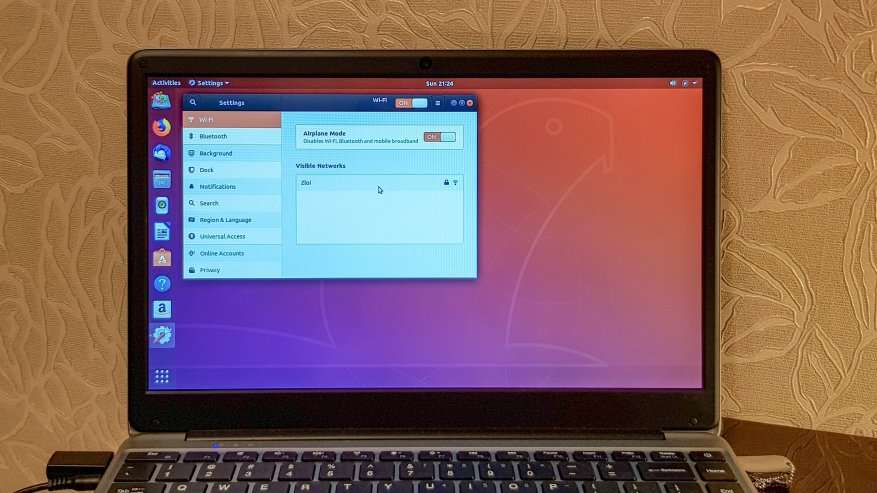
Работа в системе и основные тесты
Ноутбук готов к работе из коробки, предустановлена лицензионная операционная система Windows 10 Home Edition с русским языковым пакетом. После первого включения автоматически начинается загрузка и установка обновлений и если одновременно им пользоваться, то может показаться, что ноутбук очень задумчивый. На самом деле нужно просто подождать пока система не обновится до актуальной, после чего рекомендую произвести очистку диска (правой кнопкой на диске С - свойства — очистка диска — очистить системные файлы — выбрать «очистка обновлений windows»). Это позволить освободить более 10 Gb свободного места, которое здесь на вес золота.Первым делом проверил скоростные показатели накопителя. Как показала разборка здесь используется классический eMMC флеш накопитель Sandisk: 140 MB/s на чтение и 85 MB/s на запись. Объема памяти хватит для работы системы и установки различных офисных, мультимедийных и прикладных приложений. Если ноутбук планируется использоваться исключительно как рабочий инструмент, то памяти будет достаточно. Если планируете хранить различную информацию, фото, видео и т.д — покупка дополнительного SSD становится необходимой.
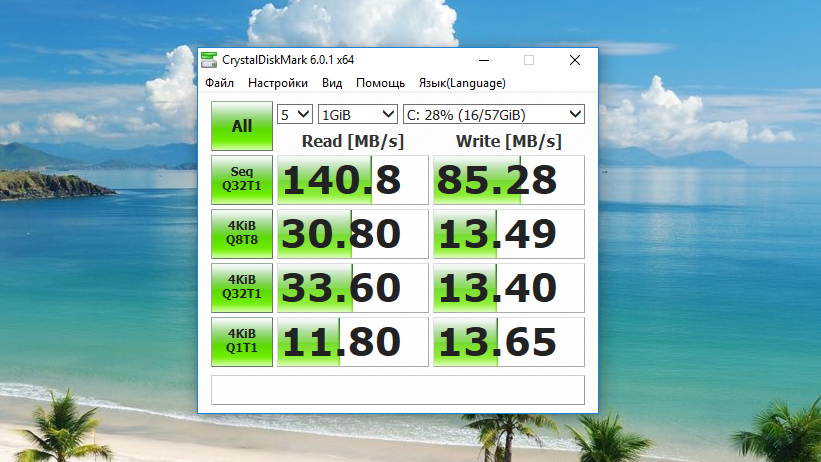
Даже самый дешевый SSD будет работать в разы быстрее, например WD Green на 120 Gb показал 548 MB/s на чтение и 315 MB/s на запись. Увеличение скорости будет не только в линейной скорости записи и чтения, но и при работе с мелкими файлами. Через Bios можно назначить SSD накопитель основным (системным), а флеш накопитель станет дополнительным диском.
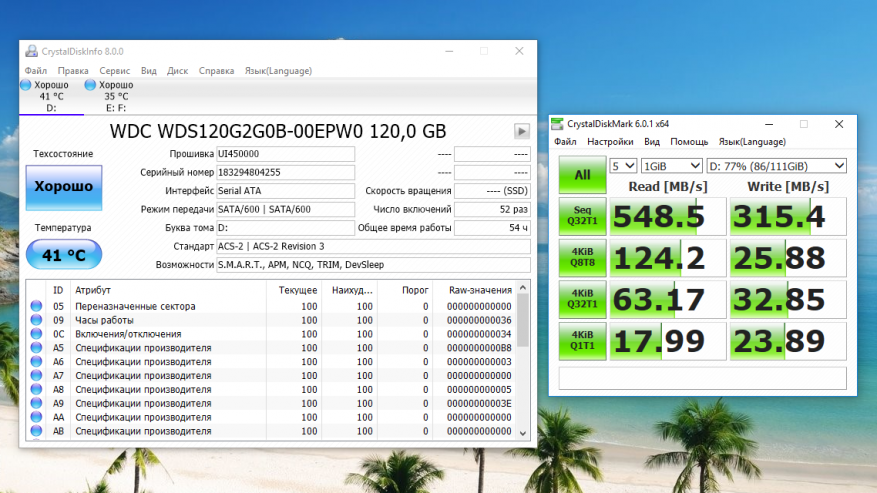
А вот какие скоростные показатели у оперативной памяти. Ее объем конечно довольно скромный по сегодняшним меркам, но зато она работает в двухканальном режиме.
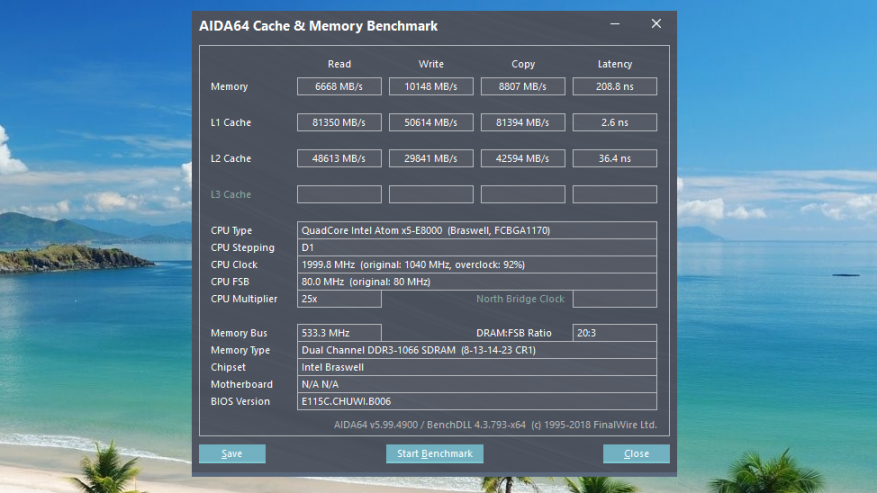
В качестве центрального процессора установлен четырехядерный Intel Atom X5 E8000. Это процессор который разработан для ноутбуков, нетбуков и планшетов на пассивной системе охлаждения. Он построен на современном техпроцессе 14 нм и выделяет очень мало тепла, его TDP всего 5W. Базовая частота 1,08 Ghz, Turbo частота 2,08 Ghz. Максимально допустимая температура на ядре — 90 градусов. В качестве графики используется интегрированная Intel HD Graphics 400/405.
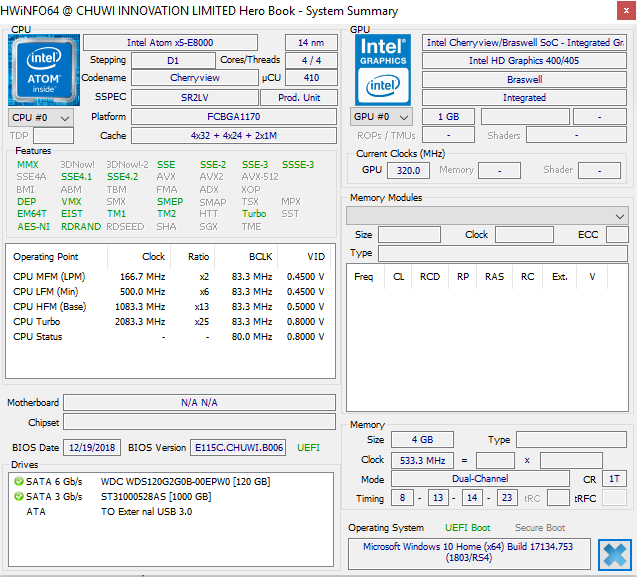
Посмотрим на результаты синтетических тестов. Geekbench 4: в режиме одного ядра — 948 баллов, многоядерный режим — 2562 балла. Результат скромный, но среди всех «атомных» процессоров лучший. Тот же Atom X5 Z8350 набирает меньше — 870/2227.
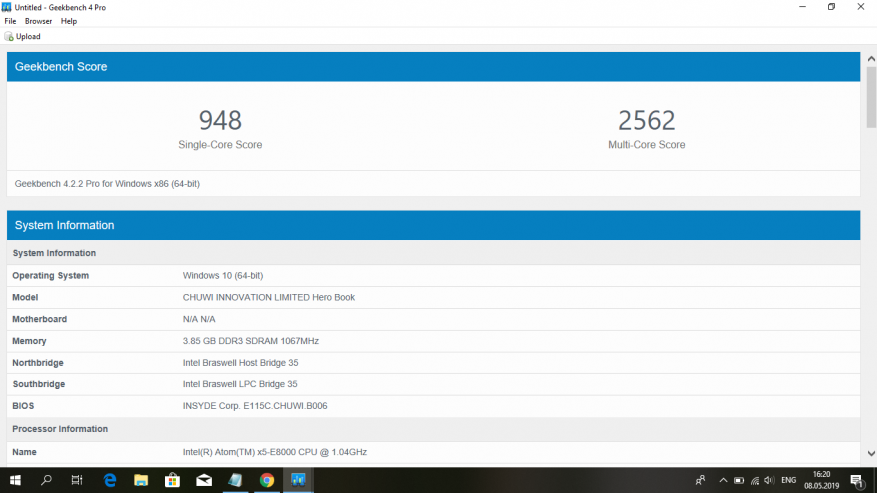
В тесте Open CL — 4011 баллов.
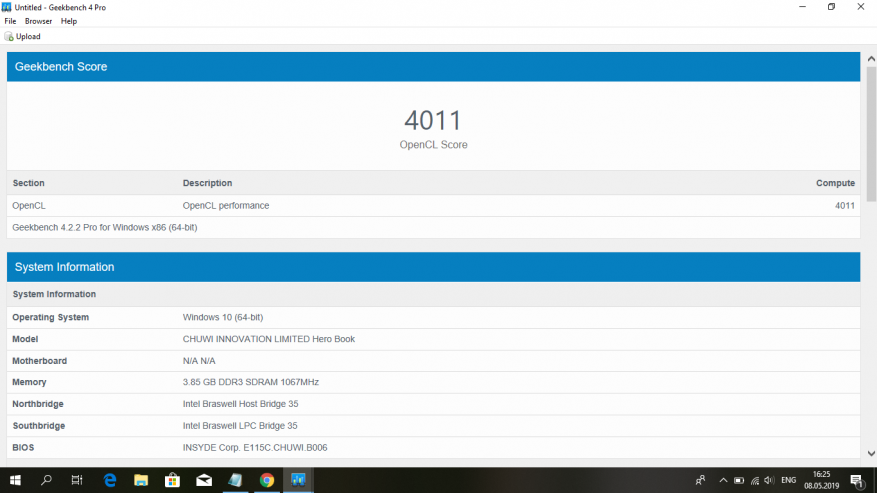
В Cinebench R15 ноутбук набрал 96 баллов в процессорном тесте и показал 7.79 fps в графическом.
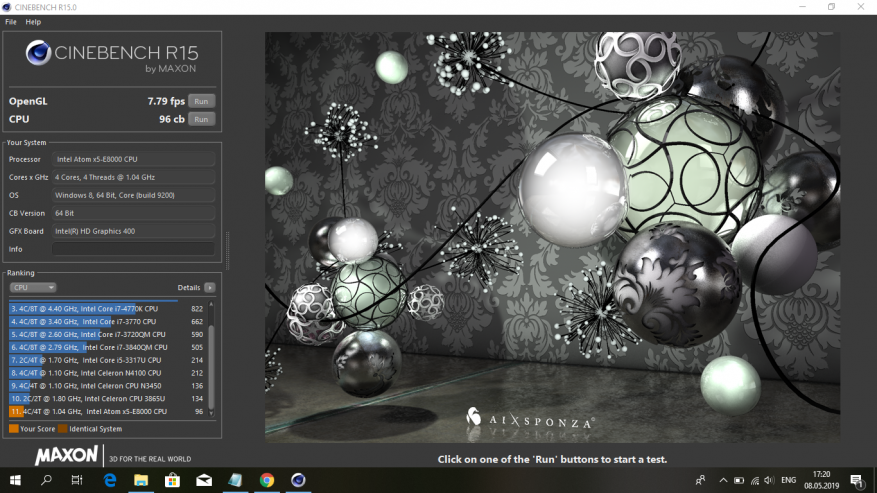
PC Mark 10 в тесте Express (для компьютеров и ноутбуков начального уровня) результат — 1068 баллов.
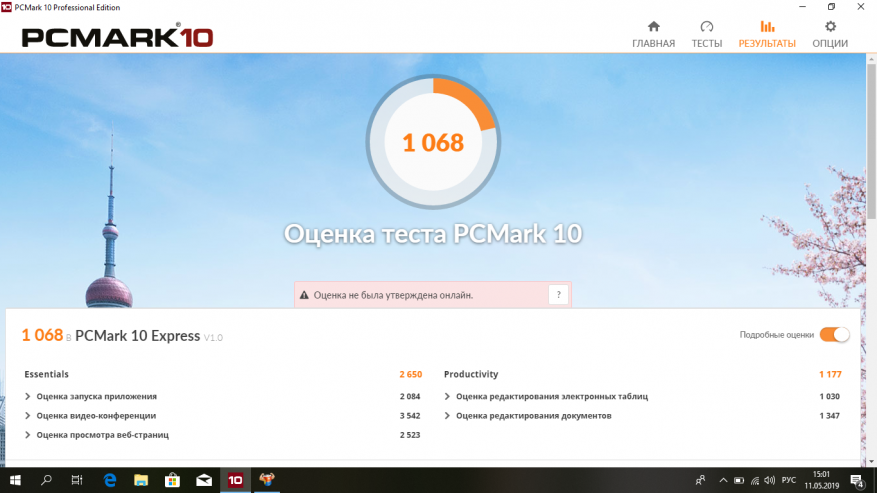
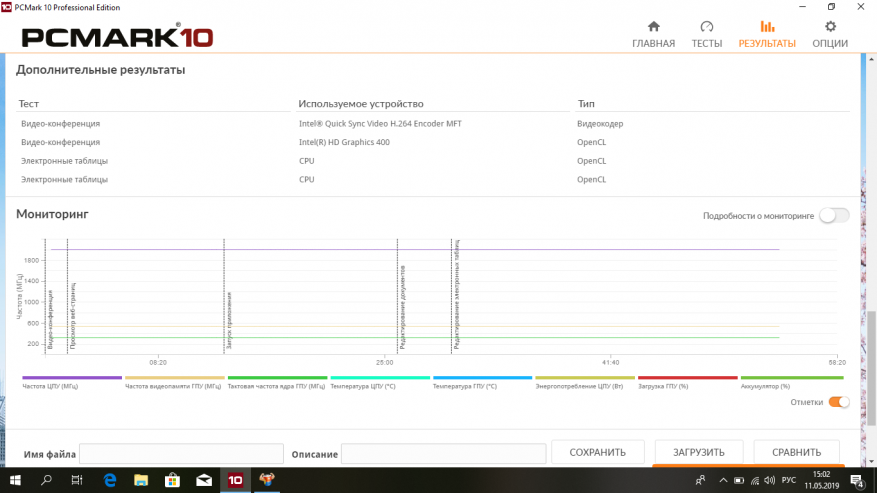
В более продвинутом тесте (добавлена обработка фото + рендеринг) результат 838 баллов.
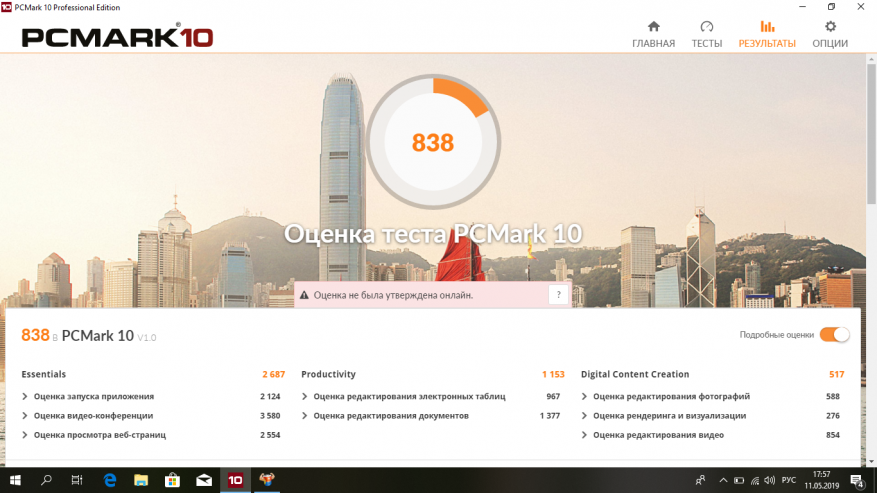
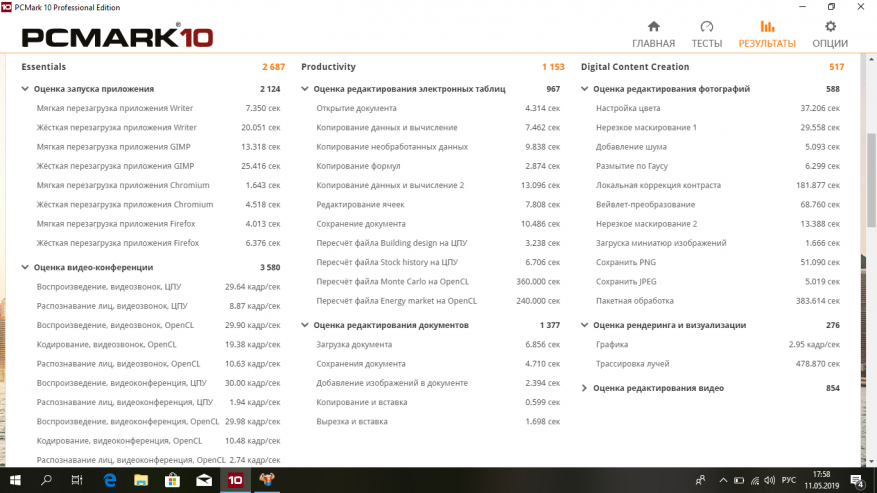
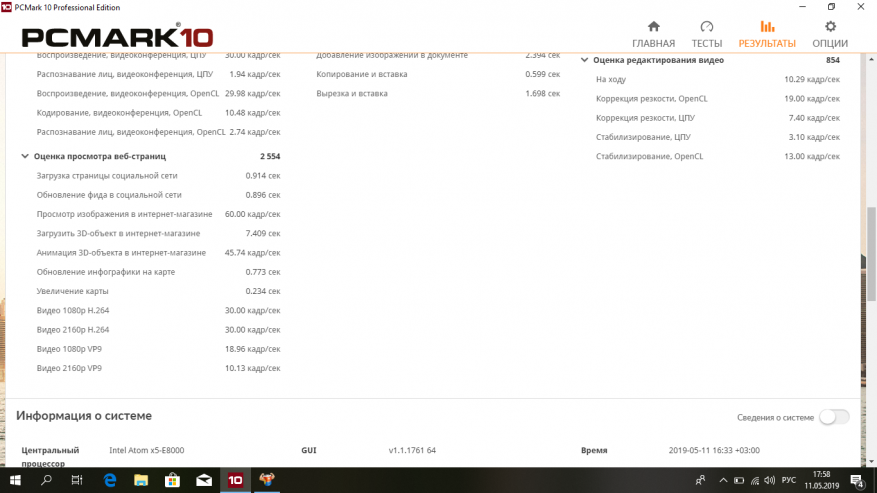
И еще пара показательных тестов, тест быстродействия из Winrar:
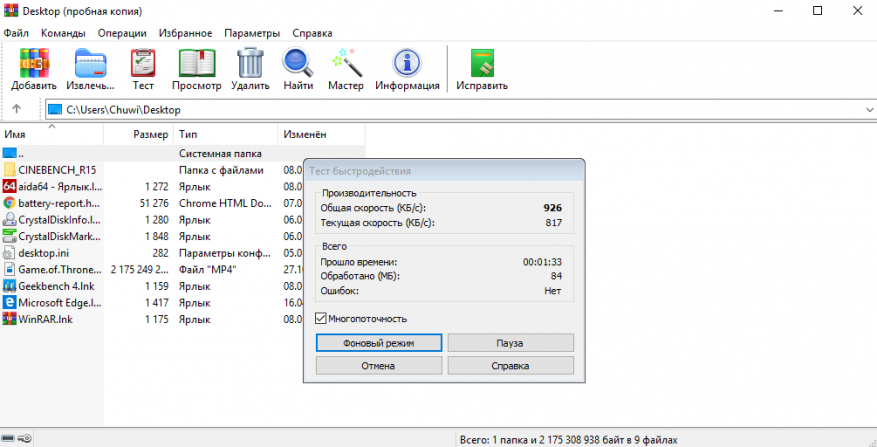
И тест производительности 7Zip.
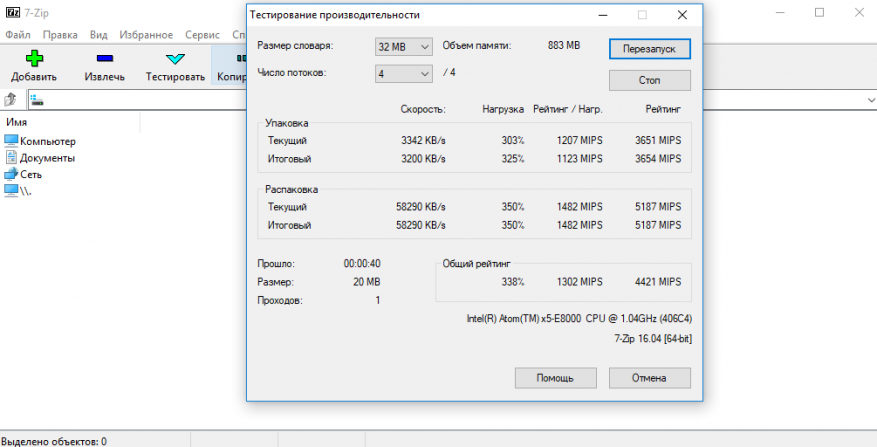
Далее проверил качество и скорость WiFi соединения. WiFi адаптер Realtek rtl8723 работает только в диапазоне 2,4 Ghz и поддерживает стандарты 802.11 b/g/n. Чувствительность к сигналу хорошая, пластиковый корпус не экранирует сигнал и ноутбук ловит сеть даже на большом расстоянии.
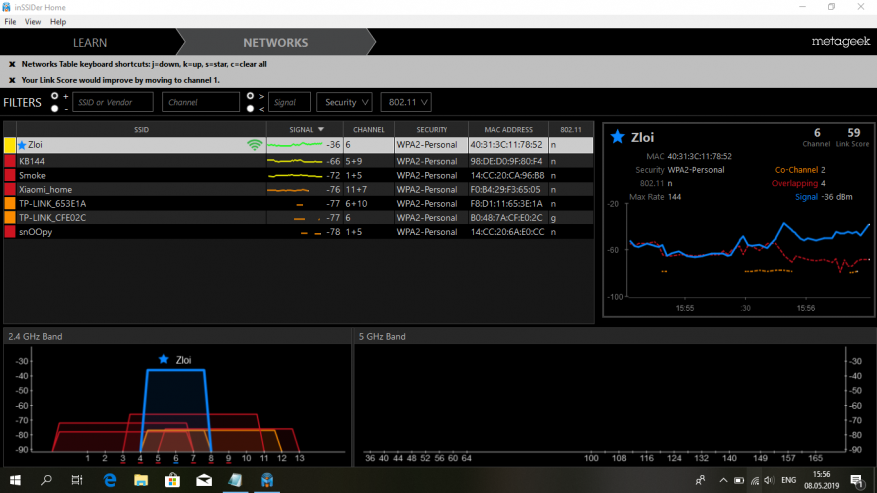
В Speedtest выдает 44 Mbps на скачивание и 40 Mbps на отдачу.
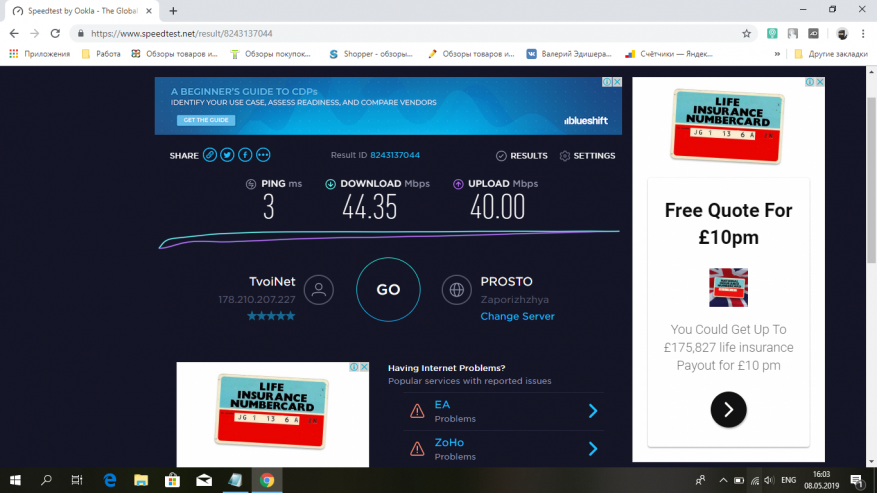
В повседневном использовании ноутбук показал себя хорошо: работа в системе, браузер, офисные приложения — это его стихия. По скорости он конечно заметно уступает мощным ноутбукам, но и стоит он в разы дешевле. Пожалуй главное его преимущество, это работа с текстом. Благодаря удобной клавиатуре, набирать текст — одно удовольствие. Один из последних обзоров я полностью набрал на ноутбуке сидя вечером в удобном кресле на балконе с чашечкой чая.
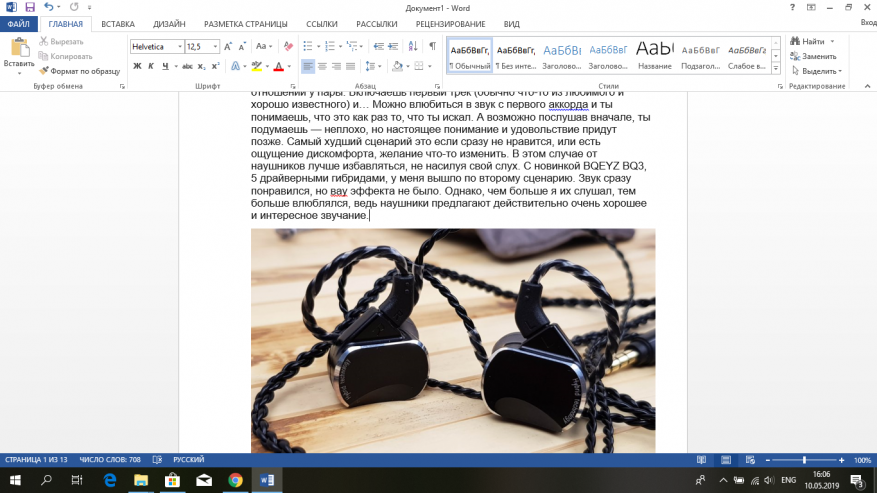
В Exel тоже все хорошо: объемные таблицы с множеством гиперссылок открываются быстро, а благодаря нормальному размеру экрана их удобно редактировать.
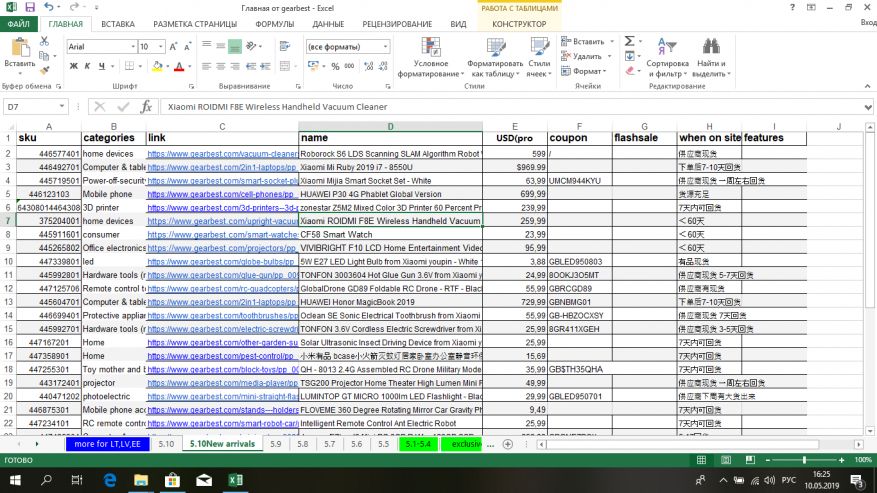
При необходимости можно работать с фото, например провести быструю коррекцию в Photoshop Lightroom. Но это в в крайнем случае, т.к здесь ноутбук показывает себя не с лучшей стороны — все очень медленно и задумчиво.
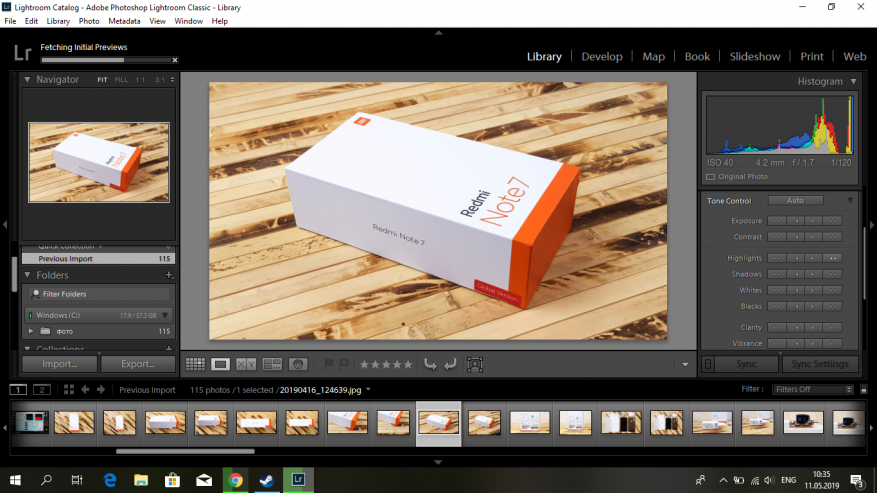
Гораздо быстрее и приятней работать в более легких редакторах, например PhotoScape.
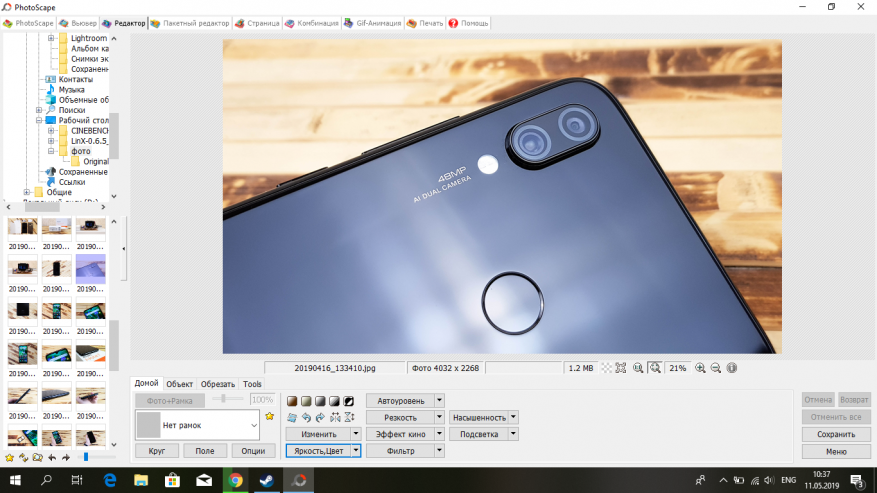
Игровой потенциал у ноутбука крайне низкий, он точно не для игр. Все на что вы можете рассчитывать — это очень старые игры, например Red Alert 2, Генералы, Heroes 3 или Heroes 5. Трешку я опробовал лично, в версии HD Edition она отлично пошла на ноутбуке.
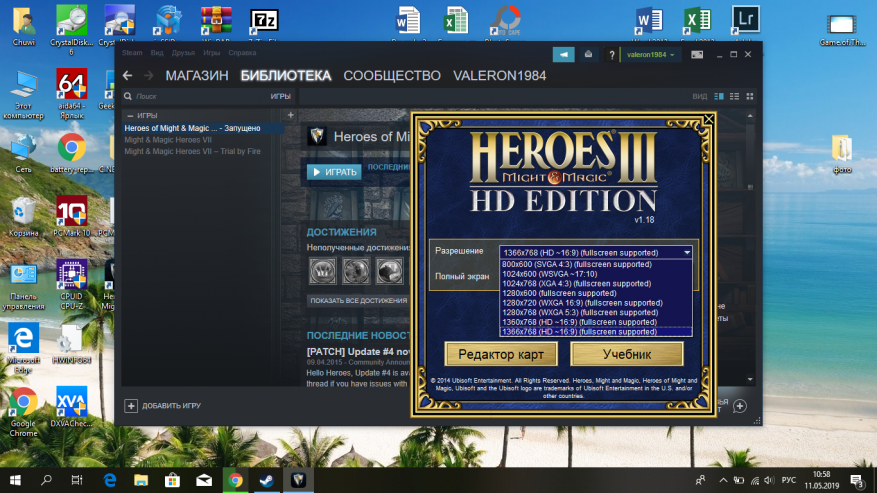
Вспомнив молодость я подвис в игре на добрых пару часов, уничтожая соперников. Бессмертная классика! Если вы каким-то чудом не в курсе об этой игре — рекомендую, это лучшая пошаговая стратегия всех времен. Heroes 5 на этом ноутбуке также идут превосходно с максимальными настройками графики.

Ну а если говорить о современных играх, то это что-то очень простое (логические, аркады и т.д). Можно даже попробовать что-то с 3D графикой, ведь разрешение у экрана небольшое и соответственно нагрузка на графический ускоритель меньше (чем у Full HD ноутбуков). Те же WOT BLITZ пошли на максимальных настройках графики с FPS 30 — 50. Т.е фактически развлечь себя чем-то можно и ноутбук способен потянуть не только тетрис.


Мультимедиа
Ноутбук оснащен HDMI выходом и это можно использовать в развлекательных целях, например подключив к большому телевизору, чтобы посмотреть фильм.
На экран изображение выводится в соответствующем разрешении. Т.е если ваш телевизор имеет разрешение FullHD, то выбрав пункт «только второй экран» изображение на телевизоре станет передаваться в Full HD разрешении.

Список кодеков, которые поддерживаются на аппаратном уровне можно посмотреть в DXVA Checker.
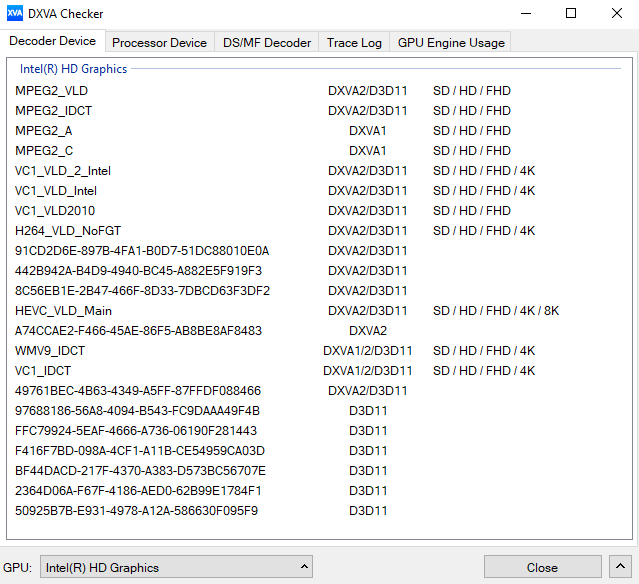
Здесь есть H264 и H265, но нет VP9. Что это значит? Кодек VP9 сейчас используется в Youtube, т.е при его просмотре видео будет обрабатываться программным методом, что повышает нагрузку на процессор. Фактически ноутбук может нормально воспроизводить только ролики в 720p и 1080p/30 fps.
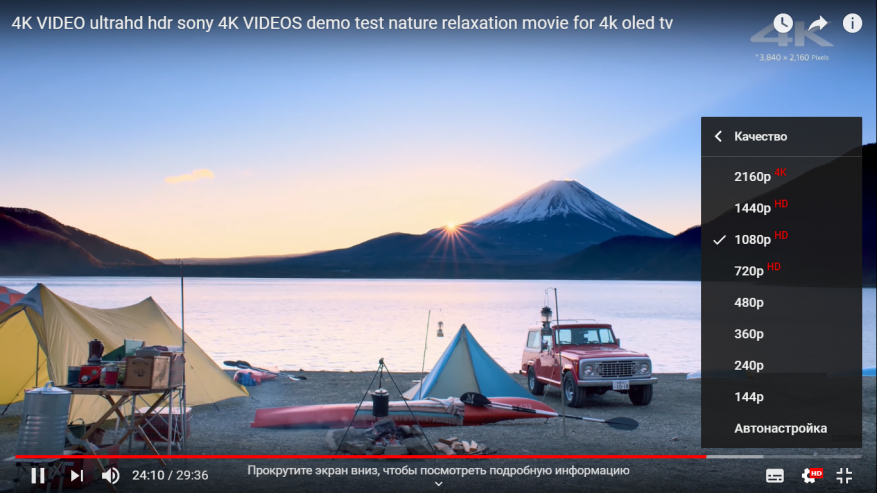
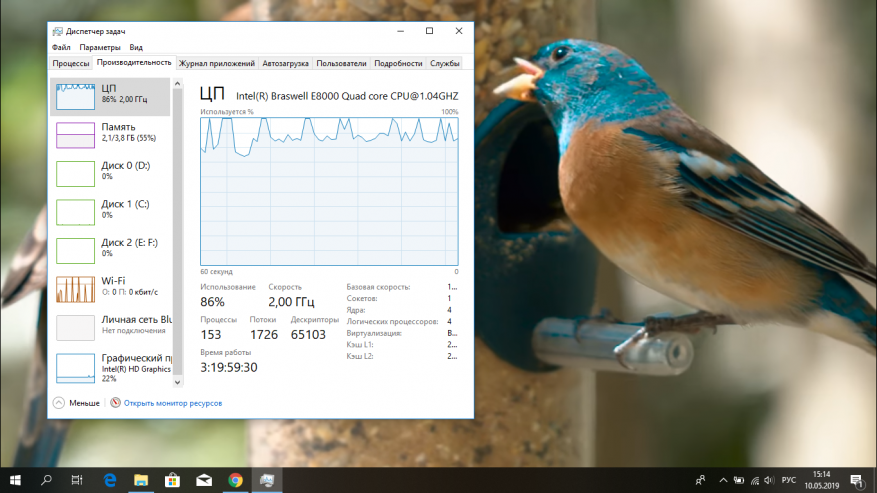
А вот с воспроизведением фильмов с накопителя все хорошо, H264 и HEVC поддерживаются на аппаратном уровне в разрешении до 4К (кроме Main 10). Естественно для просмотра 4K никто этого малыша брать не будет, но Full HD тянет легко и непринужденно с нагрузкой на процессор не более 40% и графику — не более 10%.
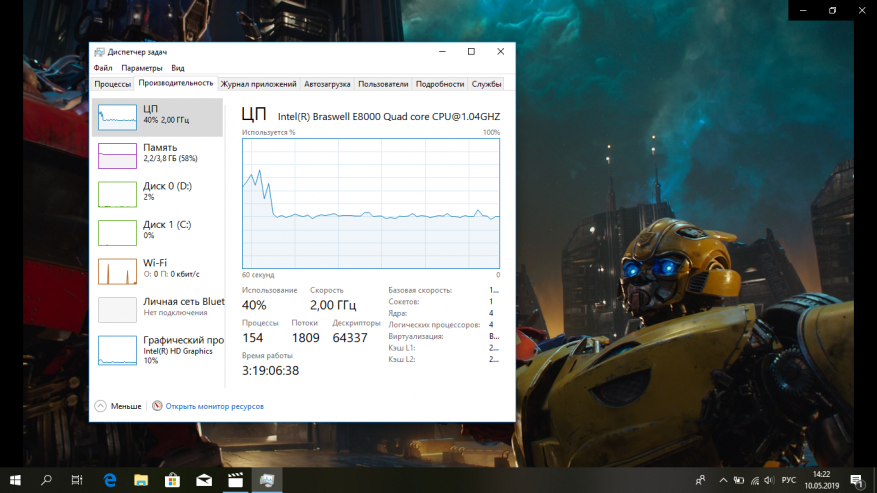
И это я взял фильм в хорошем качестве объемом более 16 Gb с битрейтом более 18 Mbps, вот полные характеристики:
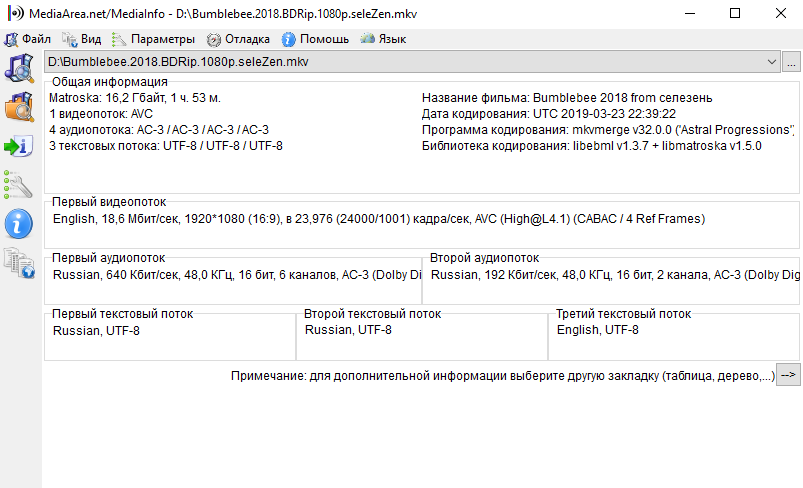
Тем более можно смотреть фильмы в онлайн кинотеатрах, где качество более низкое.
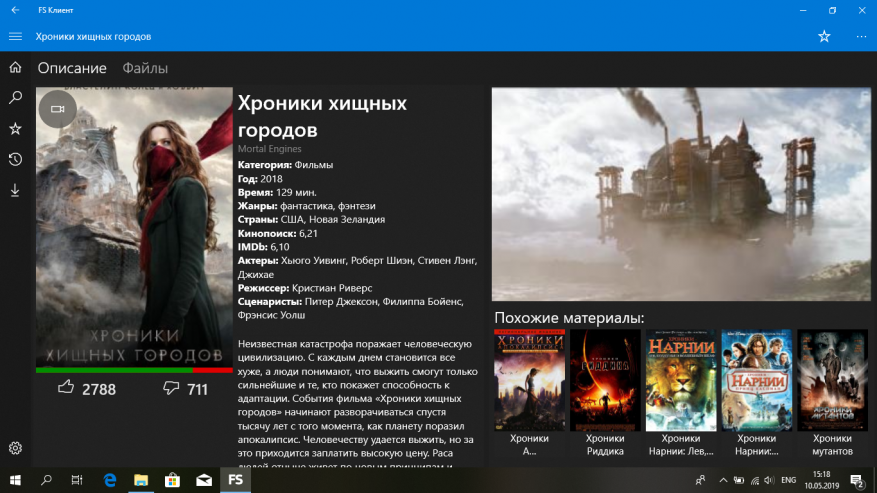
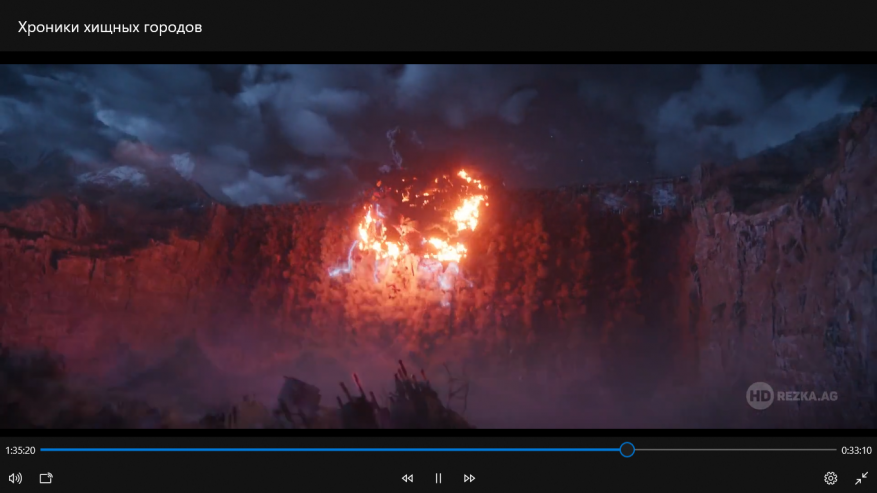
В целом ноутбук подойдет для просмотра видео на своем экране или экране Full HD телевизора, подключенного через HDMI. Полноценный медиаплеер он не заменит в виду отсутствия поддержки VP9 и HEVC Main 10 на аппаратном уровне.
Тестирование системы охлаждения и стресс тесты
Система охлаждения у ноутбука полностью пассивная и он абсолютно бесшумный. Это отдельный кайф — работать в полной тишине без периодического завывания вентиляторов... При длительной работе ноутбук немного нагревается в нижней части с правой стороны, но это если нагружать процессор сложными действиями. При работе с документами и в браузере он остается холодным. Посмотрим как он будет вести себя в условиях максимальной нагрузки и для этого использую стресс тест от Aida 64. Первая часть теста — без графики, только 100% загрузка процессора. Первые 15 минут температура плавно растет, процессор работает на максимальной Turbo частоте 2 Ghz. При достижении температуры 75 градусов он кратковременно опускает частоту до базовой, что позволяет быстро скинуть несколько градусов и после этого снова включает Turbo частоту. Это хорошо видно на графике, где последние 2\3 теста появились «провалы» в температуре.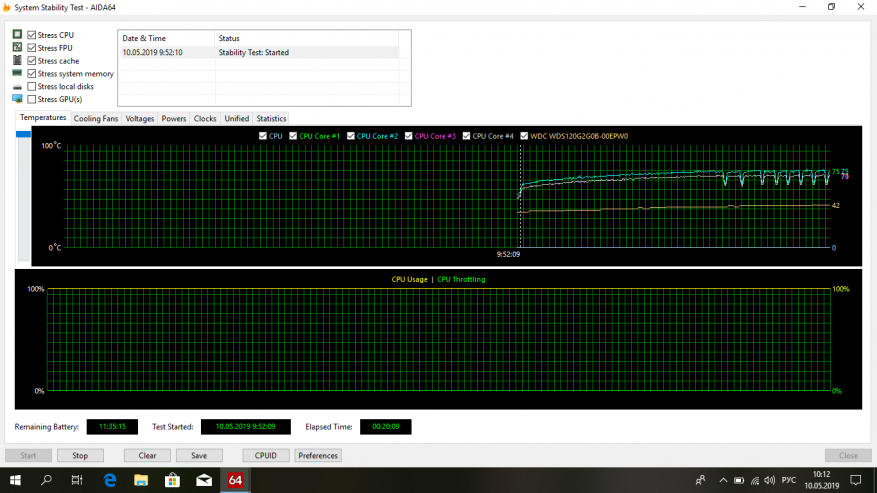
Частота меняется соответственно. Интересно, что процессор не использует каких-то промежуточных частот, а сразу сбрасывает с максимальной на минимальную, а потом снова поднимает до максимальной.

Сводный график, где видно взаимодействие частоты и температуры. Также видно, что тепловой пакет процессора не превышает 2,64W.

Максимальная температура 77 градусов (из 90 допустимых).
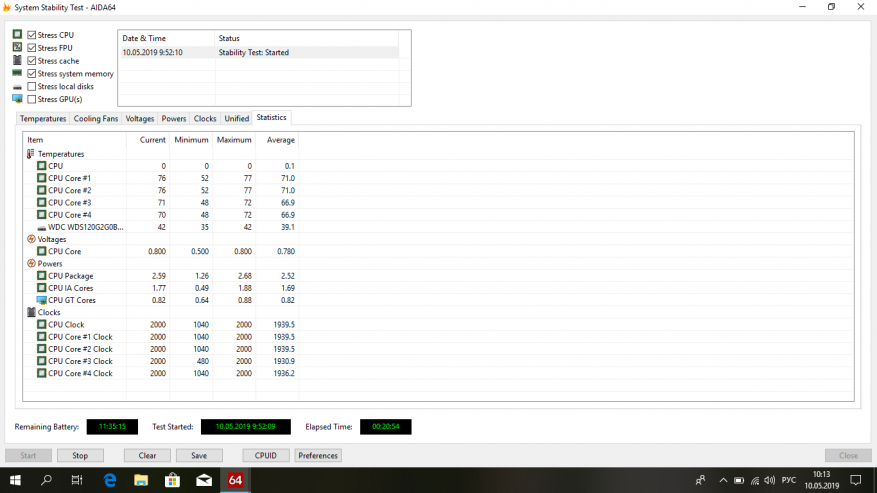
При снятии нагрузки температура быстро снижается.
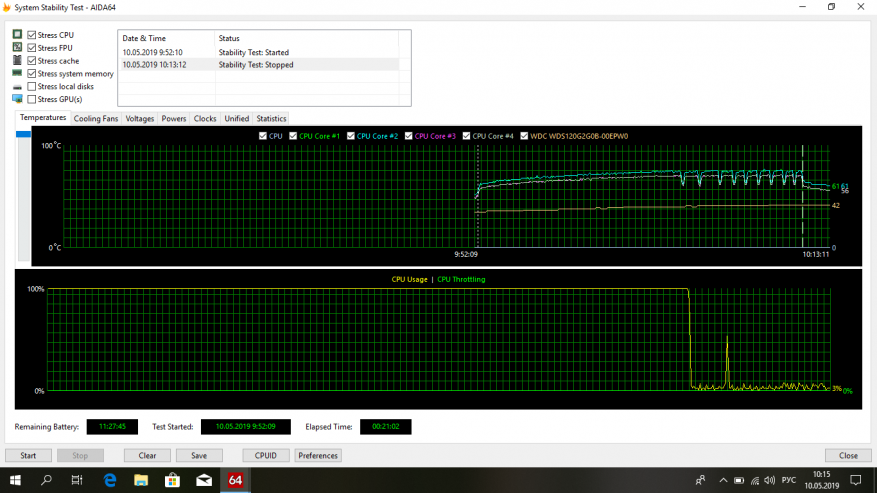
Дальше добавим графику. Ноутбуку уже сложней отвести тепло, температурный «ежик» стал более частым. Процессор стал чаще сбрасывать частоту до базовой, но температура осталась в пределах 75 — 76 градусов. Троттлинга нет.
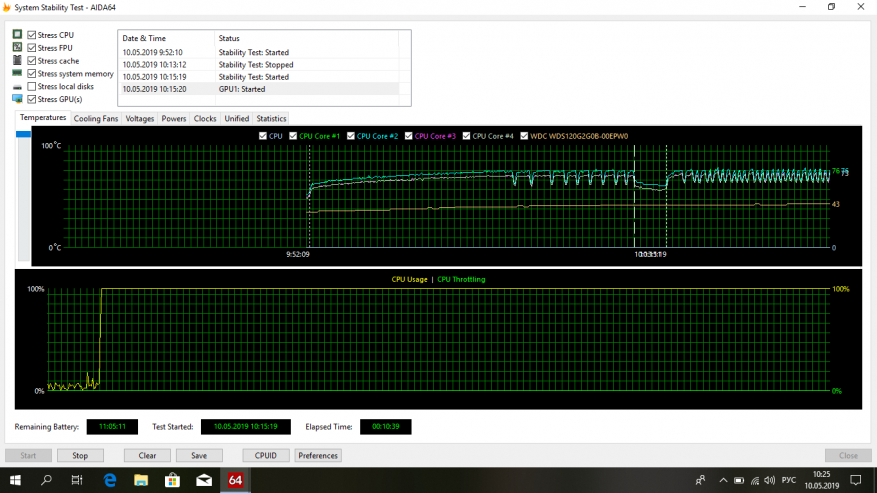


В принципе на этом можно было бы и закончить, но дополнительно я решил проверить ноутбук при помощи Linx, который разжаривает даже самые холодные процессоры. Тест длился почти 2 с половиной часа и смог разогреть процессор до 81 градуса, тем не менее еще остается запас в 9 градусов и я считаю что стресс тест пройден успешно, перегрев ноутбуку не грозит.
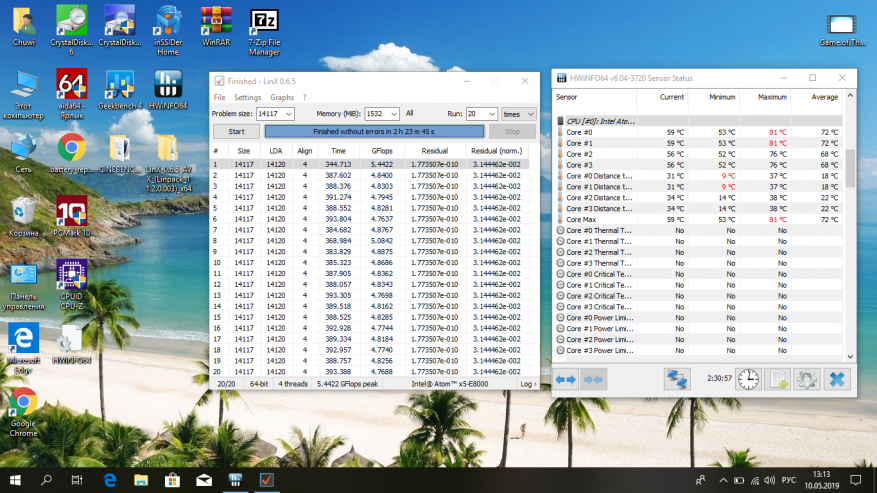
Автономность
Производитель заявляет автономность до 9 часов и это соответствует реальности. К сожалению я не могу использовать привычный мне тест батареи из PC Mark 08, т.к приложение больше не поддерживается и найти рабочую версию с кряком мне не удалось. А в PC Mark 10 тест батареи только анонсировали и он должен появится в ближайшее время. Получилась ситуация, когда в 8 тест уже не работает, а в 10 еще не работает. Будем обходиться тем, что есть. Я воспользовался утилитой BatteryMon. Она определила что емкость батареи 43 Wh (8,424V и 5204 mAh). Это больше заявленных 38 Wh, где считали по напряжению 7,6V и емкости 5000 mAh.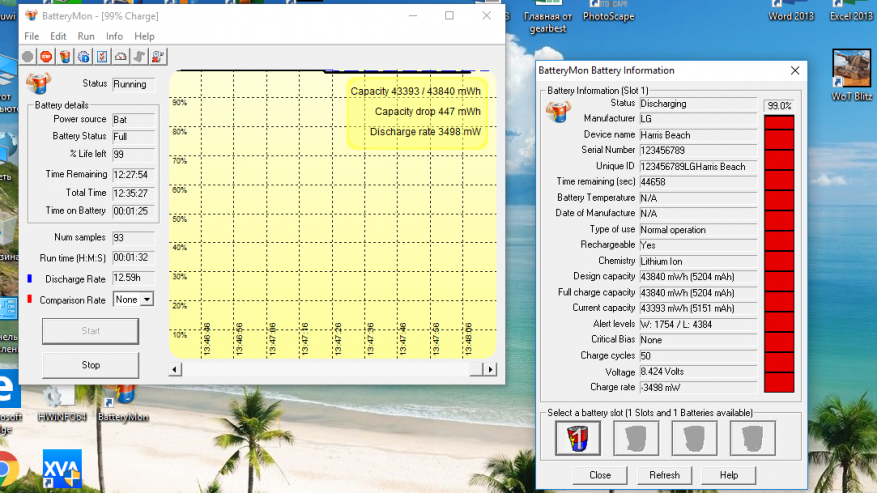
Далее я начал активно пользоваться ноутбуком: смотреть ролики, читать интернет страницы с браузера, запускать различные бенчмарки, играть в игры. На все это потратил весь день и в итоге до отключения ноутбук проработал 7 часов 30 минут. Яркость экрана была максимальная, т.е фактически если ее снизить до 50%, то мы и получим заявленные 9 часов. Слитая емкость составила 42,5 Wh, остаточная емкость в 3% заряда — 1,3 Wh. Все сходится.
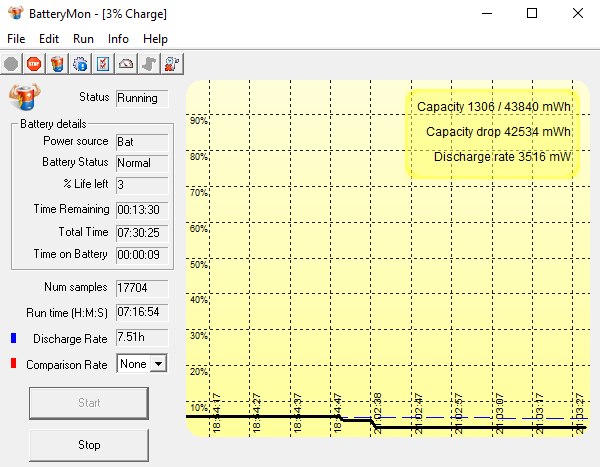
Далее несколько примеров использования. Youtube в качестве Full HD на максимальной яркости проработал 5 часов 27 минут. Я сначала подумал, что как-то мало, но потом вспомнил, что декодирование VP9 осуществляется силами процессора и фактически все это время он работал с 90% — 100% загрузкой.

А вот при воспроизведении видео в AVC формате (кодек h264) с внутреннего накопителя время увеличилось до 7 часов 29 минут. Яркость экрана — максимальная.

Разряд равномерный, без скачков в начале и простоев в конце. Ноутбук отключается при остаточном заряде 5%.
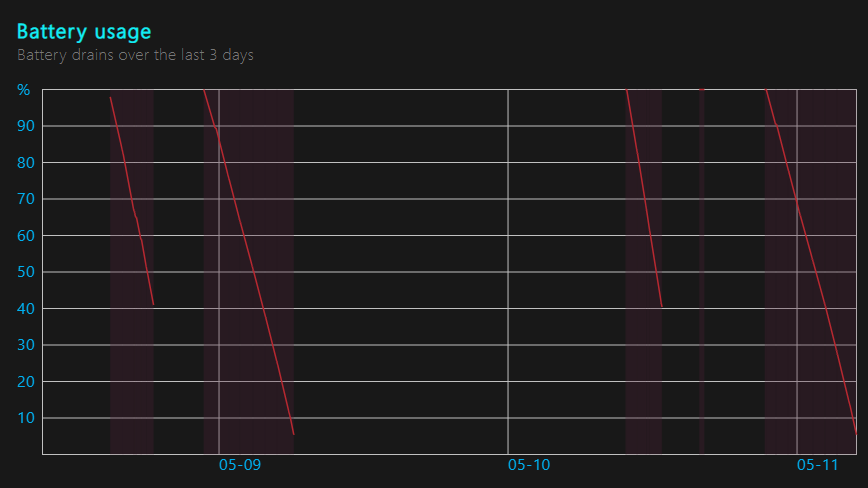
Итоги
Chuwi HeroBook отличное решение для тех, кому нужен недорогой ноутбук для учебы или работы. Благодаря крупной и удобной клавиатуре, а также гигантскому тачпаду это просто идеальная «печатная машинка». Небольшая толщина и вес позволяют носить его с собой, а благодаря емкой батарее и экономичному процессору заряда хватает на весь рабочий день. При этом выглядит он стильно и современно, а стоит как недорогой смартфон. Конечно стоит учитывать, что это ноутбук начального уровня, поэтому резвости и высокой производительности от него ждать не стоит, да и геймерам здесь делать нечего. Не забываем и про очень простой экран с разрешением «из прошлого». Но опять же — все обусловлено ценой. Зато после покупки он сразу готов к работе, ведь имеет на борту предустановленную лицензионную Windows 10. А еще вы можете установить SSD накопитель и существенно ускорить систему, да и памяти станет куда больше.узнать актуальную стоимость
Внимание! ☝ Для снижения цены используйте купоны доступные в магазине. Если после применения купонов итоговая цена вас не устроит, то можно поступить так: начните оформление заказа, но не оплачивайте его, а закройте на этапе подтверждения покупки. Потом зайдите в мои заказы, там он будет висеть как неоплаченный и напишите продавцу сообщение "$204", после чего дождитесь когда он изменит цену и оплатите любым удобным для вас способом.

Комментариев нет